目录
简单方法示例1:数据满足线性趋势示例2:数据满足增长(指数)趋势
参考
实验做完处理数据,发现有一组数据因为设备中途出现问题缺失了,之前做过的数据也找不到,为了不影响后续处理,这里使用Excel插入缺失值。
简单方法
填充缺失的数据值最简单方法就是使用开始菜单中编辑选项卡中的序列 下边给出我处理的过程:
示例1:数据满足线性趋势
假设在Excel中存在以下一列数据,其中有部分数据缺失: 首先先创建现有数据的折线图,看数据线性趋势:根据折现图可以看出数据遵循线性趋势,要填充缺失值,可以突出显示缺失值前后的范围,点击开始-编辑-填充-序列,因为我设置的数据是列数据,所以设置序列产生在列,类型选择等差序列,步长值=(结束-开始)/(缺失值个数+1),这里步长值=(21-15)/(2+1)=2 设置好后单击确定,excel自动填充缺失的值
示例2:数据满足增长(指数)趋势
假设excel中存在以下数据,并有部分缺失,然后创建折线图:
填充缺失值,类型选择等比数列,选择预测趋势 单击确定,自动填充缺失的数据值。 从图中我们可以看出来填充的数据满足整体趋势,或许填充的数据小数位数过多,可以直接调整表格中数据小数位个数。
参考
How to Interpolate Missing Values in Excel